Curso de Google Drive. 2.2. Crear, abrir, buscar y ver detalles de archivos.
Summary
TLDREn este video, se explica cómo gestionar archivos en Google Drive, desde la creación y apertura de documentos hasta la búsqueda y visualización de detalles. Se aborda cómo crear archivos de Google Docs, Sheets y Slides, y cómo abrir y editar documentos de otros formatos como Word o PowerPoint. Además, se detallan herramientas útiles para buscar archivos por tipo, propietario, o fecha, y cómo ver detalles como la actividad y el historial de cambios de los archivos. Finalmente, se menciona cómo colaborar mediante comentarios y sugerencias, facilitando la organización y el trabajo en equipo dentro de Google Drive.
Takeaways
- 😀 Puedes crear y abrir archivos en Google Drive directamente desde la plataforma, sin necesidad de aplicaciones adicionales.
- 😀 Los archivos creados con las aplicaciones ofimáticas de Google (como Google Docs, Sheets y Slides) se guardan automáticamente sin necesidad de comandos de guardar manuales.
- 😀 Al crear un nuevo archivo, debes asegurarte de estar en la carpeta correcta dentro de Google Drive para que el archivo se guarde en el lugar deseado.
- 😀 Los archivos de Google Drive se abren en una nueva pestaña y se editan directamente, mientras que los archivos de Microsoft Word y otros formatos se abren en modo previsualización.
- 😀 Los archivos en formatos distintos a los nativos de Google Drive (como Word, Excel o imágenes) pueden ser previsualizados y, si es necesario, editados con otras aplicaciones compatibles.
- 😀 Puedes buscar archivos y carpetas en Google Drive utilizando palabras clave, y acotar la búsqueda por tipo de archivo, fecha de modificación y propietario.
- 😀 Google Drive permite buscar documentos por el nombre de archivo, su contenido, o incluso por el propietario del archivo.
- 😀 Es posible buscar documentos compartidos contigo o los archivos que hayas compartido con otros usuarios.
- 😀 Al hacer clic en un archivo, puedes ver sus detalles, como el propietario, el tamaño, la fecha de creación y modificación, y el historial de actividad.
- 😀 Google Drive te permite ver el historial de actividad de un archivo, incluyendo las modificaciones realizadas por otras personas y la fecha en que se hicieron.
- 😀 Las herramientas de colaboración en Google Drive permiten añadir sugerencias y realizar un seguimiento de los cambios, lo cual es útil para la edición en equipo.
Q & A
¿Cómo se suben archivos y carpetas a Google Drive?
-Para subir archivos y carpetas a Google Drive, se debe usar el botón de 'Subir' en la interfaz de Drive. También se pueden crear archivos utilizando las aplicaciones de Google como Docs, Sheets o Slides directamente dentro de una carpeta seleccionada.
¿Qué sucede al crear un archivo con las aplicaciones de Google Drive?
-Cuando se crea un archivo con las aplicaciones de Google Drive, como Google Docs, Sheets o Slides, el archivo se guarda automáticamente en la carpeta donde estamos ubicados, sin necesidad de utilizar un comando de 'guardar'. Los cambios se guardan automáticamente a medida que se realizan.
¿Cómo se abre un archivo en Google Drive?
-Para abrir un archivo en Google Drive, simplemente hay que hacer doble clic en el archivo deseado. Si el archivo es de una aplicación de Google, se abre en una nueva pestaña en modo de edición. Si es un archivo de otro tipo (por ejemplo, un archivo de Microsoft Word), se abre en modo de previsualización.
¿Qué ocurre si intento abrir un archivo de Microsoft Word en Google Drive?
-Si se intenta abrir un archivo de Microsoft Word en Google Drive, este se abrirá en modo de previsualización. Sin embargo, es posible editar el archivo creando una copia en Google Docs, lo que permite modificar el documento dentro de Google Drive.
¿Cómo se realiza una búsqueda en Google Drive?
-La búsqueda en Google Drive se realiza escribiendo el término deseado en la caja de búsqueda ubicada en la parte superior. También se pueden aplicar filtros para acotar los resultados según el tipo de archivo, fechas de modificación, propietario, entre otros.
¿Cómo puedo limitar una búsqueda para que se realice solo en los nombres de archivo?
-Para limitar la búsqueda solo a los nombres de archivo, se puede escribir el término en la caja de búsqueda y luego aplicar el filtro correspondiente para que la búsqueda se realice únicamente en los nombres de los archivos, no en su contenido.
¿Qué opciones de filtro ofrece la búsqueda avanzada en Google Drive?
-La búsqueda avanzada en Google Drive permite filtrar los resultados por tipo de archivo, fecha de modificación, propietario del archivo, o incluso la persona con quien se ha compartido el archivo. También se pueden buscar archivos en carpetas específicas, entre los elementos destacados o en la papelera de reciclaje.
¿Cómo puedo ver los detalles de un archivo en Google Drive?
-Para ver los detalles de un archivo, se debe hacer clic derecho sobre el archivo y seleccionar la opción 'Ver detalles'. También se puede usar el icono de 'Detalles' en la parte superior derecha de la interfaz. Los detalles incluyen el propietario del archivo, el tamaño, la fecha de creación, la ubicación, entre otros.
¿Qué información se puede encontrar en la sección de actividad de un archivo?
-En la sección de actividad de un archivo se puede ver el historial de acciones realizadas sobre el archivo, como las fechas de edición, las modificaciones realizadas, y cuándo fue compartido con otros usuarios. También se muestra si otras personas han hecho cambios en el archivo después de compartirlo.
¿Qué tipo de archivos puedo visualizar en Google Drive y qué sucede si no puedo abrir uno?
-Google Drive puede previsualizar una variedad de archivos, como documentos de texto, hojas de cálculo, presentaciones, imágenes y PDFs. Si un archivo no se puede previsualizar directamente, Google Drive intentará sugerir una aplicación compatible para abrirlo, como aplicaciones de terceros o la conversión a un formato de Google.
Outlines

このセクションは有料ユーザー限定です。 アクセスするには、アップグレードをお願いします。
今すぐアップグレードMindmap

このセクションは有料ユーザー限定です。 アクセスするには、アップグレードをお願いします。
今すぐアップグレードKeywords

このセクションは有料ユーザー限定です。 アクセスするには、アップグレードをお願いします。
今すぐアップグレードHighlights

このセクションは有料ユーザー限定です。 アクセスするには、アップグレードをお願いします。
今すぐアップグレードTranscripts

このセクションは有料ユーザー限定です。 アクセスするには、アップグレードをお願いします。
今すぐアップグレード関連動画をさらに表示

Que Es Google Drive y Como Funciona | Tutorial Como Usar Google Drive 2024
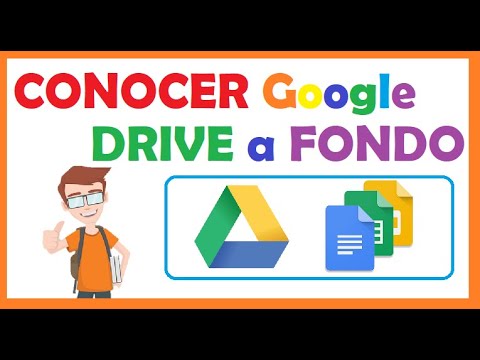
🟨🟩🟦 Google DRIVE De forma FÁCIL y COMPLETO ! Aprende todas sus funciones . PASO A PASO 💻📱

✅ Cómo usar Microsoft OneDrive ☁

Cómo trabajar en grupo y compartir documentos en Google Drive

Curso de Google Drive. 3.1. Interfaz de Documentos de Google.

Curso de Google Drive. 17.1. Google Drive para móviles.
5.0 / 5 (0 votes)
